
Pridanie iniciálky do odseku v Pages na Macu
Iniciálka je ozdobný prvý znak (veľké písmeno alebo kombinácia znakov), ktorý môžete štylizovať a umiestniť na začiatok odseku.
V Pages môžete pridať iniciálku do textu v tele dokumentu, textovom poli alebo tvare.
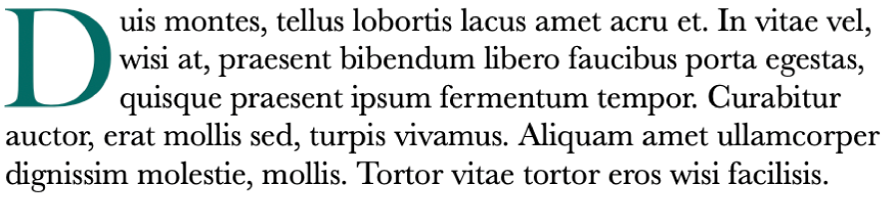
Pridanie iniciálky
Kliknutím umiestnite kurzor dovnútra odseku, ktorý má začínať iniciálkou.
Na postrannom paneli Formát
 napravo kliknite na tlačidlo Štýl v blízkosti hornej časti.
napravo kliknite na tlačidlo Štýl v blízkosti hornej časti.Označte políčko Iniciálka.
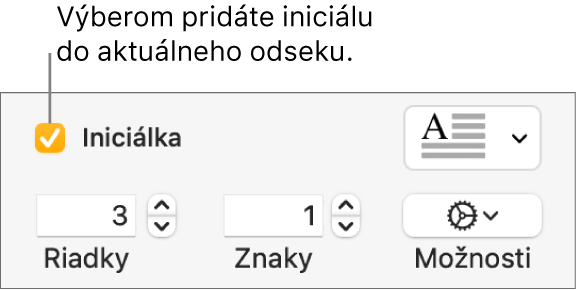
Ak tvar alebo textové pole už obsahuje text, na začiatok odseku, ktorý obsahuje kurzor, sa pridá iniciálka. Ak je tvar alebo textové pole prázdne, iniciálka sa zobrazí, keď začnete písať.
Vykonajte jednu z nasledujúcich akcií:
Rýchla zmena vzhľadu iniciálky: Kliknite na vyskakovacie menu napravo od zaškrtávacieho políčka a vyberte si jeden z predvolených štýlov.
Zmena výšky iniciálky alebo počet zahrnutých znakov: Kliknite na šípky pre Línie alebo Znaky (alebo zadajte hodnoty do polí).
Prispôsobenie pozície iniciálky alebo pridanie tvaru pozadia: Kliknite na vyskakovacie menu Možnosti
 a následne vykonajte svoju voľbu.
a následne vykonajte svoju voľbu.Môžete napríklad nastaviť text v odseku tak, aby obtekal priamo popri písmene iniciálky tak, že kliknete na tlačidlo Obtekanie textu úplne napravo, alebo môžete pridať za iniciálku kruh tak, že označíte zaškrtávacie políčko Tvar pozadia a potom potiahnete posuvník Polomer rohu úplne napravo (na hodnotu 100 %).
Použitie odlišného typu, veľkosti a farby písma len pre iniciálku (nie pre celý odsek): Označte iniciálku a v časti Písmo v hornej časti postranného panela vykonajte potrebné voľby.
Ak chcete odstrániť iniciálku, umiestnite kurzor do odseku a zrušte zaškrtnutie políčka Iniciálka na postrannom paneli ![]() .
.
Uloženie vlastného štýlu iniciálky
Akékoľvek zmeny formátovania, ktoré vykonáte na iniciálke, môžete uložiť ako vlastný štýl iniciálky. Vlastné štýly iniciálky sa zobrazia vo vyskakovacom menu napravo od zaškrtávacieho políčka Iniciálka, takže ich môžete jednoducho opätovne použiť inde v dokumente.
Dvakrát kliknite kdekoľvek v odseku so štýlom iniciálky, ktorý chcete uložiť.
Kliknite na tlačidlo Štýl v blízkosti hornej časti postranného panela Formát
 .
.Kliknite na vyskakovacie menu napravo od zaškrtávacieho políčka Iniciálka, kliknite na šípku napravo od miniatúr štýlov a potom kliknite na
 .
.
Ak chcete neskôr vlastný štýl aktualizovať, označte odsek s iniciálkou, ktorej štýl chcete uložiť, kliknite so stlačeným klávesom Control na predvoľbu iniciálky, ktorú chcete aktualizovať, a kliknite na Redefinovať štýl z výberu.
Vymazanie štýlu iniciálky
Štýl môžete vymazať z vyskakovacieho okna napravo od zaškrtávacieho políčka Iniciálka. Toto môžete urobiť napríklad vtedy, ak chcete vyskakovacie menu zjednodušiť, aby obsahovalo iba najčastejšie používané štýly.
Na postrannom paneli Formát
 kliknite na vyskakovacie menu.
kliknite na vyskakovacie menu.Podržte stlačený kláves Control a kliknite na štýl, ktorý chcete vymazať, a potom vyberte Vymazať štýl.